Impossible de faire une sauvegarde iCloud car l’espace de stockage iCloud n'est pas suffisant ? Vous pouvez résoudre ce problème en gérant l'espace iCloud sur iPhone ou en réparant votre système sur iPhone.

Échec de la sauvegarde icloud
Je veux sauvegarder mon iPhone en utilisant iCloud, mais il m'a dit qu'il n'y avait pas suffisamment d'espace iCloud. Mais il a en réalité de l'espace disponible. Que dois-je faire ?
- Question de la communauté Apple
iCloud est un outil couramment utilisé par les utilisateurs d'Apple. Il est très pratique de sauvegarder l'iPhone. De plus, vous pouvez l'utiliser pour synchroniser des données telles que des photos, des contacts avec d'autres appareils iPhone.
Cependant, parfois, le processus de sauvegarde iCloud se bloque et vous pouvez recevoir un message indiquant Échec de la sauvegarde : Cet iPhone ne peut être sauvegardé car l'espace de stockage iCloud disponible est insuffisant. Si vous sauvegardez des données importantes, cela peut être très frustrant.

Mais, ne vous inquiétez pas, vous pouvez vous référer à la partie suivante, nous expliquerons pourquoi la sauvegarde iCloud n'avance pas et vous aiderons à résoudre ce problème.
Dans cette partie, nous vous offrons 7 solutions pour vous mieux réparer le problème sur l'échec de la sauvegarde iCloud.
Lorsque votre iPhone vous indique que votre espace de stockage iCloud n'est pas suffisant, si votre sauvegarde a échoué en raison de l'espace iCloud, la première étape consiste à vérifier l'état de votre stockage iCloud.
Accédez aux Réglages de l'iPhone > [votre nom] > iCloud > Gérer le stockage. Vous pouvez voir toutes les données qui ont été sauvegardées dans iCloud. Habituellement, les photos, les messages (il peut y avoir beaucoup de photos dans les iMessages) et les anciennes sauvegardes occupent la plus grande partie de l'espace iCloud. Vous pouvez sélectionner les données indésirables à supprimer.
Dans Gérer le stockage > Sauvegardes, vous pouvez voir quels appareils ont été sauvegardés dans iCloud. Si vous êtes sûr que vous n'en avez plus besoin, supprimez-les. Si vous souhaitez vérifier s'il reste des données utiles, vous pouvez télécharger la sauvegarde iCloud sur votre PC.
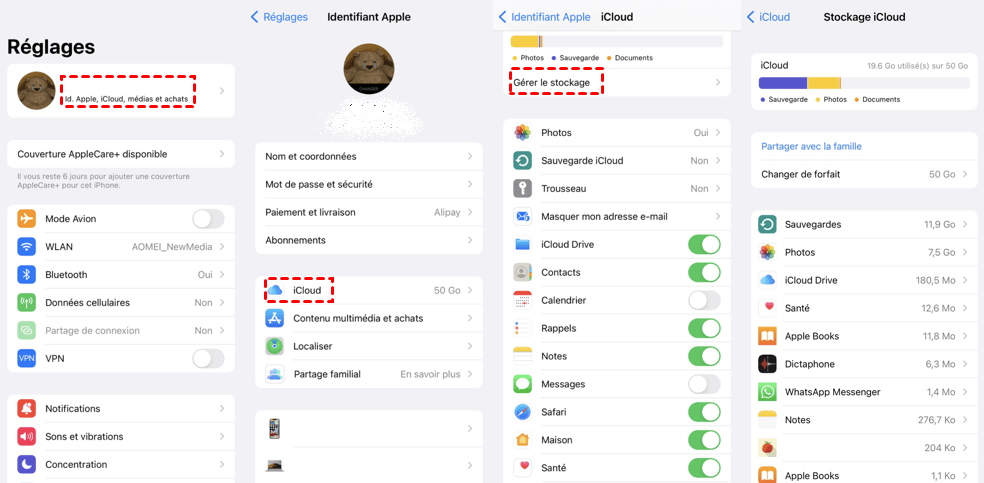
Une fois que vous avez activé la sauvegarde iCloud, elle continuera à enregistrer vos données dans iCloud au fur et à mesure que vous ajoutez des données à votre iPhone chaque jour. Si vous avez reçu une notification d'échec de sauvegarde iCloud mais que vous avez encore de l'espace disponible, en réalité, l'espace libre est inférieur à la taille de la dernière sauvegarde. Vous pouvez vérifier la taille de la prochaine sauvegarde :
Accédez à iCloud > Gérer le stockage > Sauvegardes > [nom de l'appareil] et vous pouvez voir les données prêtes à être téléchargées dans iCloud. Ensuite, vous pouvez désactiver l'application qui ne sauvegarde pas les données.
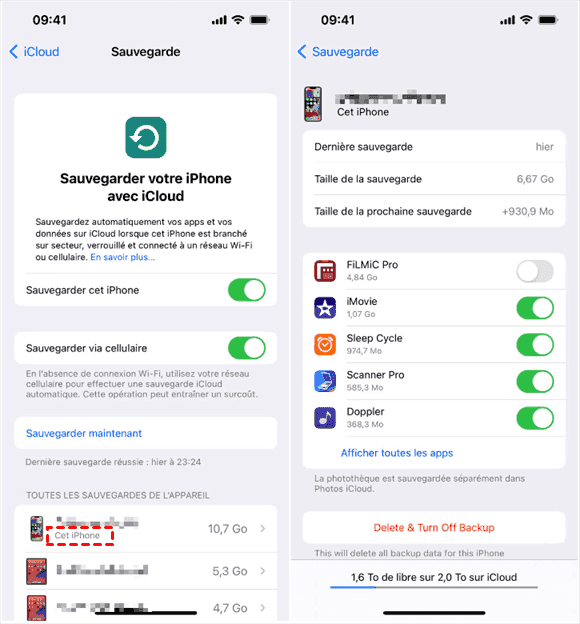
Après avoir vérifié l'espace de stockage iCloud, vous pouvez supprimer certaines données d'iCloud pour libérer de l'espace, ou acheter davantage de plans de stockage iCloud pour obtenir plus d'espace disponible.
Lors de l'échec de la sauvegarde iCloud en raison d'un manque d'espace, la solution directe consiste à acheter plus de stockage.
Accédez à iCloud > Gérer le stockage > Modifier le plan de stockage iCloud et choisissez un plan approprié pour vous. Le stockage iCloud de 50 Go coûte 0,99 € par mois, 200 Go coûte 2,99 € par mois et 2 To coûtent 9,99 € par mois.
iCloud nécessite une connexion Internet pour connecter l'iPhone au serveur. Si certains paramètres sont incorrects, la sauvegarde peut échouer et vous indique que vous n'avez pas assez d'espace iCloud. Vous devez réinitialiser les réglages réseau ou tous les paramètres pour rafraîchir le système.
Accédez aux Réglages de l'iPhone > Général > Réinitialiser > Réinitialiser les réglages réseau pour résoudre le problème. La réinitialisation du réseau effacera le mot de passe du Wi-Fi connecté. Assurez-vous de pouvoir toujours vous connecter à un réseau Wi-Fi disponible.
S'il est impossible de faire une sauvegarde iCloud quand même, vous devrez peut-être sélectionner Réinitialiser tous les réglages.
Si le bug du stockage iCloud se produit chez trop d'utilisateurs et que leur iPhone ne se sauvegarde pas dans iCloud, Apple réparera le problème et publiera la dernière mise à jour. Vous pouvez vérifier les mises à jour de l'iPhone en accédant aux Réglages de l'iPhone > Général > Mise à jour logicielle pour mettre à jour votre iPhone vers la dernière version d'iOS.
Vous pouvez aussi profiter d'un outil pratique pour mettre à jour iOS pour réparer le problème de l'échec de la sauvegarde iCloud. C'est FoneTool, qui vous permet de mettre à jour/rétrograder iOS en toute simplicité.
Si Apple ferme le service iCloud, il se peut que vous ne puissiez pas sauvegarder votre iPhone dans iCloud. La sauvegarde iCloud peut échouer en raison d'un manque d'espace dans iCloud. Vous pouvez vérifier l'état du système sur le site d'Apple. Si le service iCloud est temporairement fermé, vous devrez attendre que le problème soit résolu.
Vous ne voulez pas attendre ? Essayez une excellente alternative à iCloud pour sauvegarder les données qui vous tiennent à cœur sur votre ordinateur.
L'espace iCloud est très limité et la mise à niveau du stockage iCloud coûte de l'argent chaque mois. Si vous avez une grande quantité de données et que vous ne voulez pas acheter davantage de plans, ou si la sauvegarde iCloud n'avance pas, vous pouvez sauvegarder votre iPhone sur votre ordinateur à l'aide FoneTool.
Il s'agit d'un logiciel de sauvegarde professionnel gratuit pour iPhone qui vous permet de créer une sauvegarde complète ou de manière sélective des photos, des vidéos, de la musique, des contacts et des messages vers un ordinateur/disque externe. De plus, il se concentre sur les aspects suivants pour protéger vos données en toute sécurité.
Étape 1. Téléchargez FoneTool sur votre ordinateur et connectez l'iPhone à l'ordinateur avec un câble USB. Faites confiance au PC sur l'iPhone.
Étape 2. Cliquez sur Sauvegarde de téléphone et allez dans Sauvegarde sélective.
Étape 2. Cochez les fichiers que vous souhaitez sauvegarder. Vous pouvez cliquer sur l'icône pour choisir les éléments spécifiques. Puis cliquez sur OK.
Étape 3. Sélectionnez un emplacement de stockage > Cliquez sur Démarrer la sauvegarde pour enregistrer une copie de votre iPhone sur l'ordinateur.
Voici comment résoudre le problème sur l'échec de la sauvegarde iCloud. Vous pouvez libérer de l'espace sur votre iCloud, acheter plus d'espace, réinitialiser le réseau, mettre à jour iOS, etc. Si vous continuez à recevoir des notifications d'échec, vous pouvez essayer FoneTool pour sauvegarder votre iPhone sur votre ordinateur plus facilement.